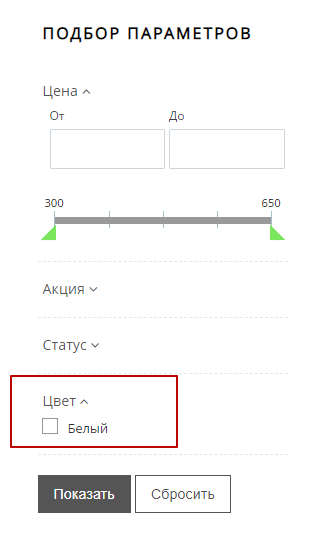Инструкция по изменению либо добавлению новых свойств в умный фильтр для каталога.
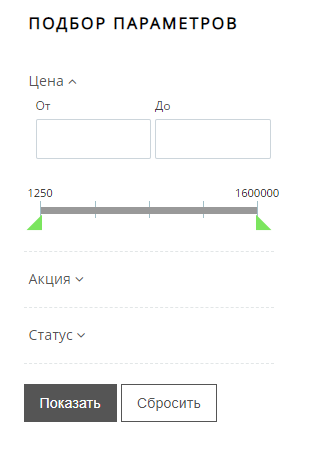
1. Заходим в Битрикс панель Администрирование
2. Переходим в редактирование инфоблока Каталог.
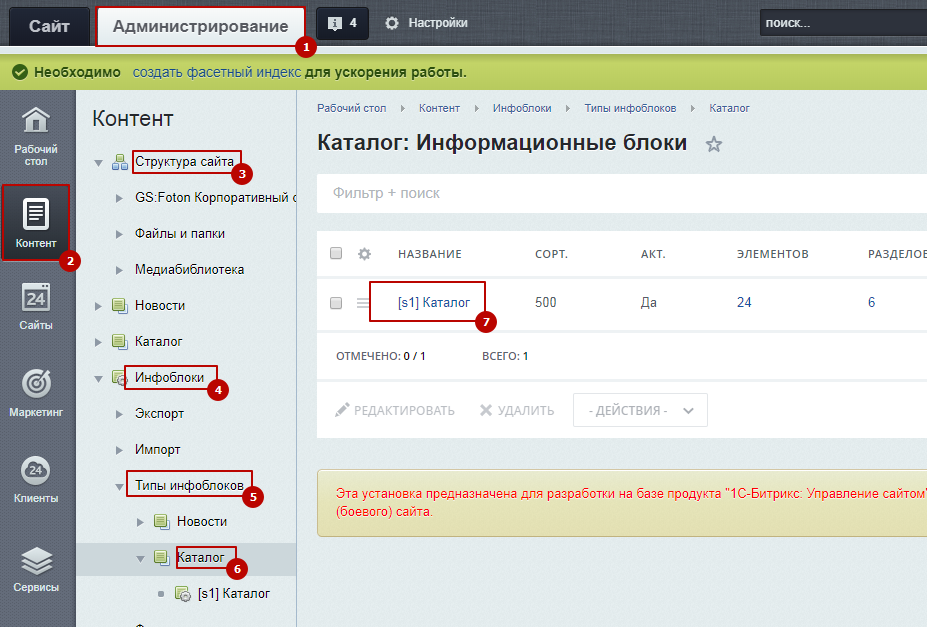
3. Переходим на вкладку Свойства
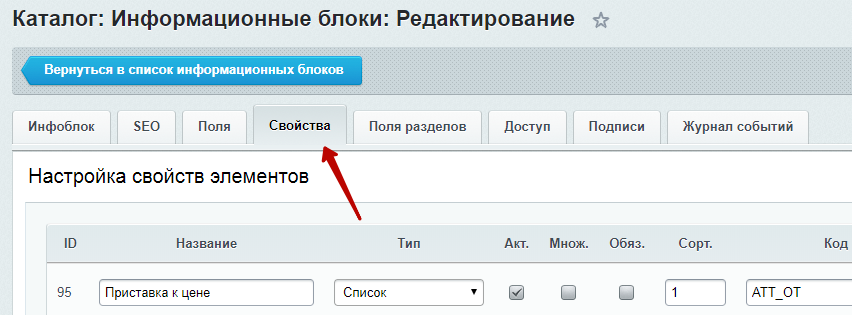
4. Добавляем новое свойство.
1 -Название - выводит в фильтре (в визуальной части)
2 - Тип данных - выбираем тип данных в зависимости от назначения свойства. Если это перечисление каких-либо параметров, то выбираем список. Если нужен выбор диапазона цифровых значений (например цена либо площадь), то выбираем Число.
3 - Сортировка. Порядок следования нового свойства в фильтре.
4 - Код - символьный код свойства. Может быть произвольным. Главное условие уникальность и англ. раскладка.

5. Переходим в настройки нового свойства

6. Ставим галочку напротив "Показывать в умном фильтре". Также можно выставить будет ли новое свойство отображено развернутым и выбрать вид в умном фильтре
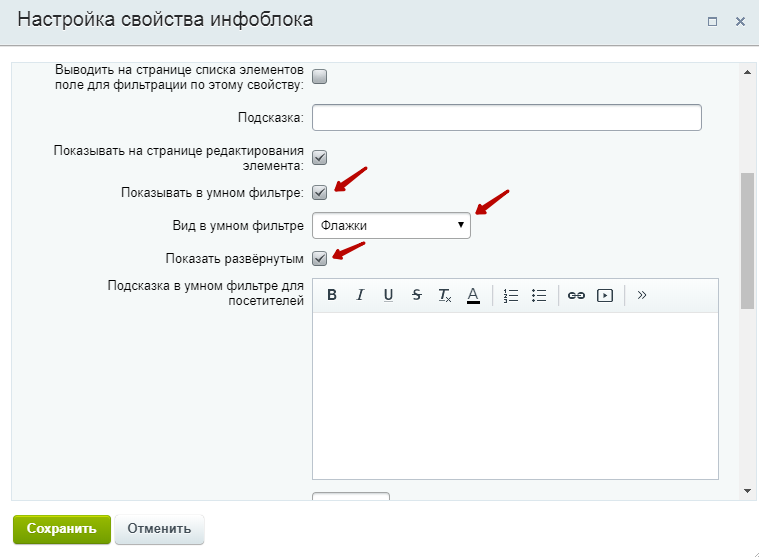
7. Вносим значения списка и нажимаем Сохранить.
1 - XML_ID Символьный код значения. Может быть произвольным. Главное условие англ. раскладка.
2 - Значение. Выводится в фильтре (в визуальной части)
3 - Сортировка. Сортировка значений в фильтре.
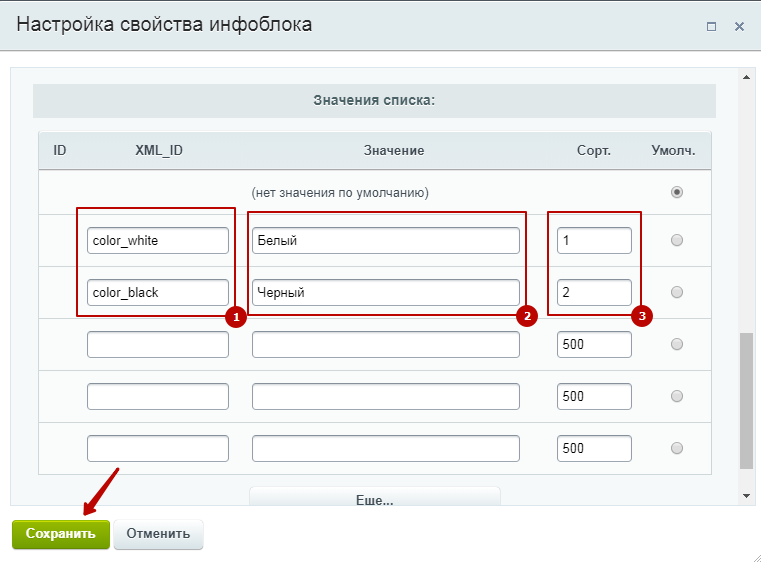
8. Нажимаем Сохранить в Настройках свойств инфоблока.
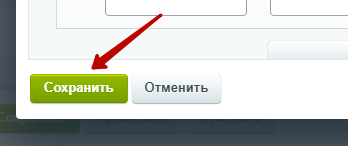
9. Нажимаем Сохранить (настройки всего инфоблока)
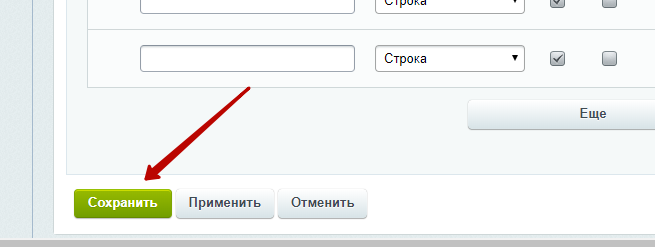
10. Переходим в визуальную часть сайта. Далее переходим на страницу каталога.
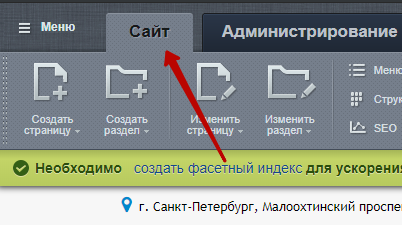
11. Включаем режим правки
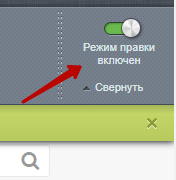
12. Переходим в настройки компонента
13. На вкладке "Настройки фильтра" выбираем созданное новое свойства. Выбрать несколько свойств можно с нажатой клавишей ctrl
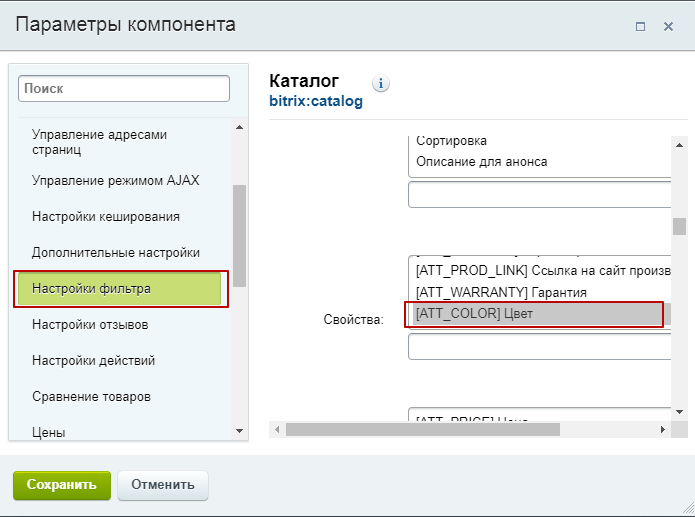
14. Нажимаем Сохранить.
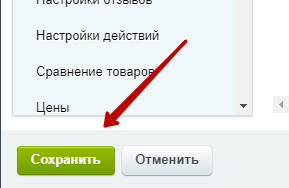
Чтобы новое свойство отобразилось в фильтре нужно чтобы хотя бы для одного товара было указано новое свойство.
15. Изменяем старый товар либо добавляем новый.
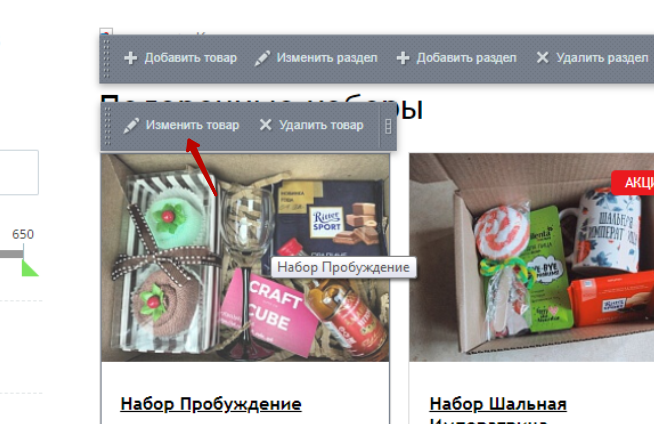
16. Выбираем значение нового свойства и нажимаем Сохранить.
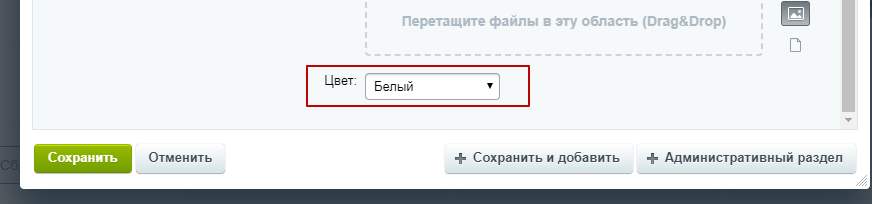
17. Новое свойство отображается в фильре.